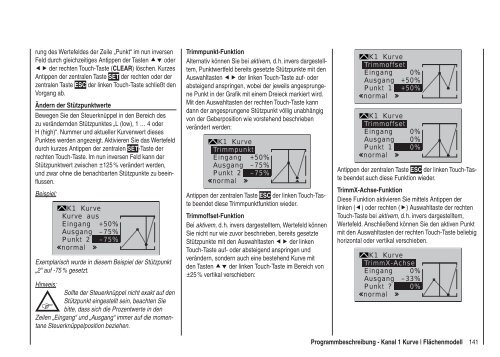Download - Graupner
Download - Graupner
Download - Graupner
Sie wollen auch ein ePaper? Erhöhen Sie die Reichweite Ihrer Titel.
YUMPU macht aus Druck-PDFs automatisch weboptimierte ePaper, die Google liebt.
ung des Wertefeldes der Zeile „Punkt“ im nun inversen<br />
Feld durch gleichzeitiges Antippen der Tasten oder<br />
der rechten Touch-Taste (CLEAR) löschen. Kurzes<br />
Antippen der zentralen Taste SET der rechten oder der<br />
zentralen Taste ESC der linken Touch-Taste schließt den<br />
Vorgang ab.<br />
Ändern der Stützpunktwerte<br />
Bewegen Sie den Steuerknüppel in den Bereich des<br />
zu verändernden Stützpunktes „L (low), 1 … 4 oder<br />
H (high)“. Nummer und aktueller Kurvenwert dieses<br />
Punktes werden angezeigt. Aktivieren Sie das Wertefeld<br />
durch kurzes Antippen der zentralen SET-Taste der<br />
rechten Touch-Taste. Im nun inversen Feld kann der<br />
Stützpunktwert zwischen ±125 % verändert werden,<br />
und zwar ohne die benachbarten Stützpunkte zu beeinflussen.<br />
Beispiel:<br />
K1 Kurve<br />
Kurve aus<br />
Eingang +50%<br />
Ausgang –75%<br />
Punkt 2 –75%<br />
normal<br />
Exemplarisch wurde in diesem Beispiel der Stützpunkt<br />
„2“ auf -75 % gesetzt.<br />
Hinweis:<br />
Sollte der Steuerknüppel nicht exakt auf den<br />
Stützpunkt eingestellt sein, beachten Sie<br />
bitte, dass sich die Prozentwerte in den<br />
Zeilen „Eingang“ und „Ausgang“ immer auf die momentane<br />
Steuerknüppelposition beziehen.<br />
Trimmpunkt-Funktion<br />
Alternativ können Sie bei aktivem, d. h. invers dargestelltem,<br />
Punktwertfeld bereits gesetzte Stützpunkte mit den<br />
Auswahltasten der linken Touch-Taste auf- oder<br />
absteigend anspringen, wobei der jeweils angesprungene<br />
Punkt in der Grafik mit einem Dreieck markiert wird.<br />
Mit den Auswahltasten der rechten Touch-Taste kann<br />
dann der angesprungene Stützpunkt völlig unabhängig<br />
von der Geberposition wie vorstehend beschrieben<br />
verändert werden:<br />
K1 Kurve<br />
Trimmpunkt<br />
Eingang +50%<br />
Ausgang –75%<br />
Punkt 2 –75%<br />
normal<br />
Antippen der zentralen Taste ESC der linken Touch-Taste<br />
beendet diese Trimmpunktfunktion wieder.<br />
Trimmoffset-Funktion<br />
Bei aktivem, d. h. invers dargestelltem, Wertefeld können<br />
Sie nicht nur wie zuvor beschrieben, bereits gesetzte<br />
Stützpunkte mit den Auswahltasten der linken<br />
Touch-Taste auf- oder absteigend anspringen und<br />
verändern, sondern auch eine bestehend Kurve mit<br />
den Tasten der linken Touch-Taste im Bereich von<br />
±25 % vertikal verschieben:<br />
K1 Kurve<br />
Trimmoffset<br />
Eingang 0%<br />
Ausgang +50%<br />
Punkt 1 +50%<br />
normal<br />
K1 Kurve<br />
Trimmoffset<br />
Eingang<br />
Ausgang<br />
Punkt 1<br />
normal<br />
0%<br />
0%<br />
0%<br />
Antippen der zentralen Taste ESC der linken Touch-Taste<br />
beendet auch diese Funktion wieder.<br />
TrimmX-Achse-Funktion<br />
Diese Funktion aktivieren Sie mittels Antippen der<br />
linken () oder rechten () Auswahltaste der rechten<br />
Touch-Taste bei aktivem, d. h. invers dargestelltem,<br />
Wertefeld. Anschließend können Sie den aktiven Punkt<br />
mit den Auswahltasten der rechten Touch-Taste beliebig<br />
horizontal oder vertikal verschieben.<br />
K1 Kurve<br />
TrimmX-Achse<br />
Eingang 0%<br />
Ausgang –33%<br />
Punkt ? 0%<br />
normal<br />
Programmbeschreibung - Kanal 1 Kurve | Flächenmodell<br />
141